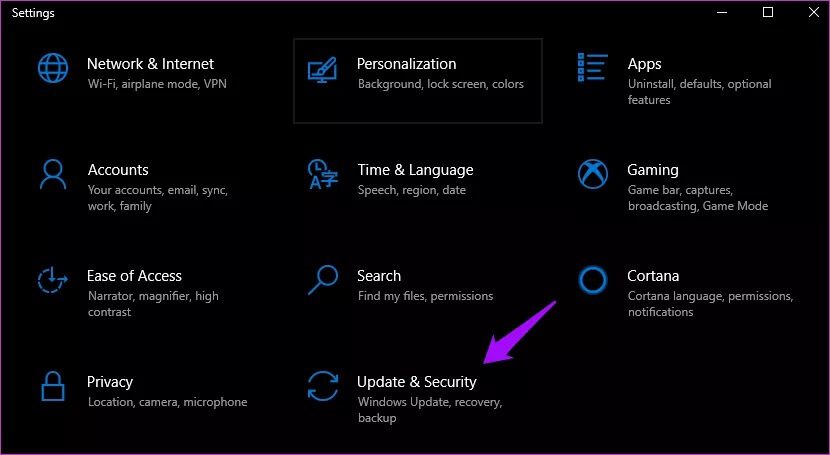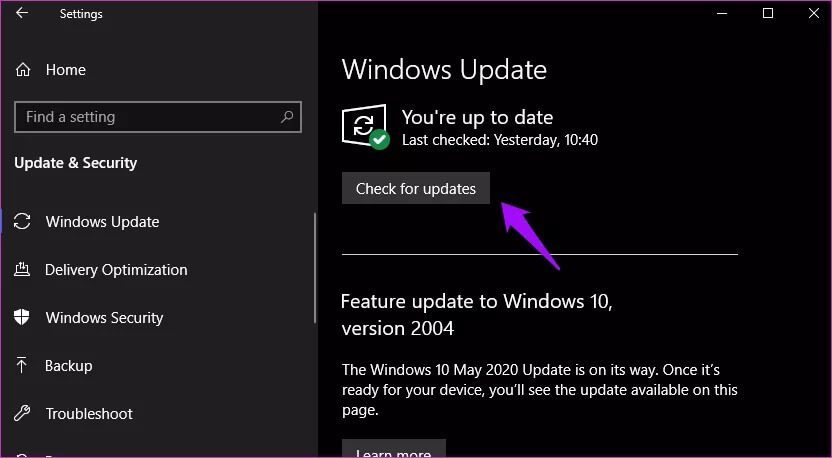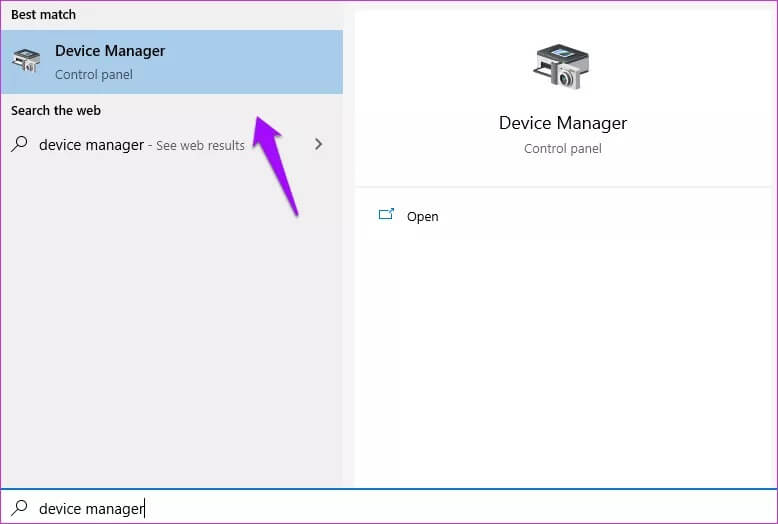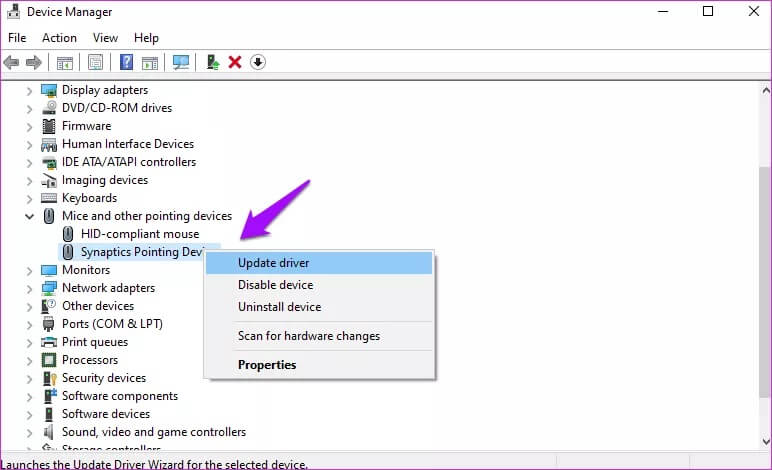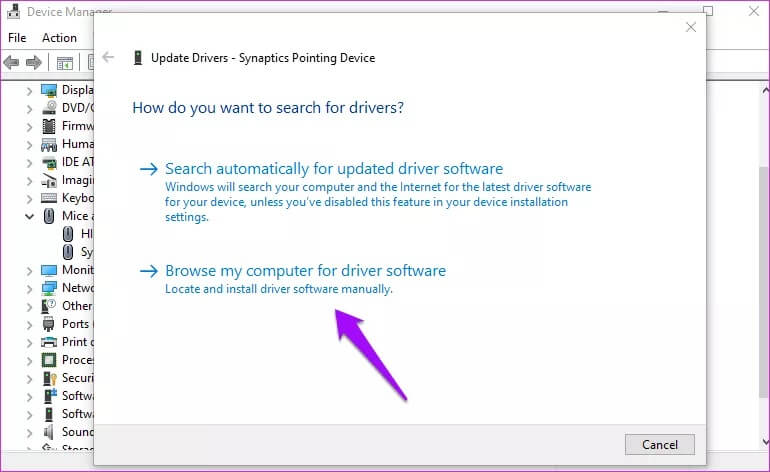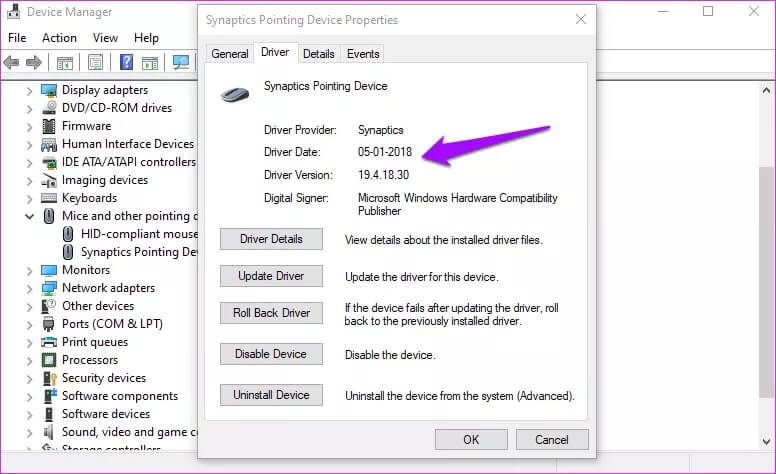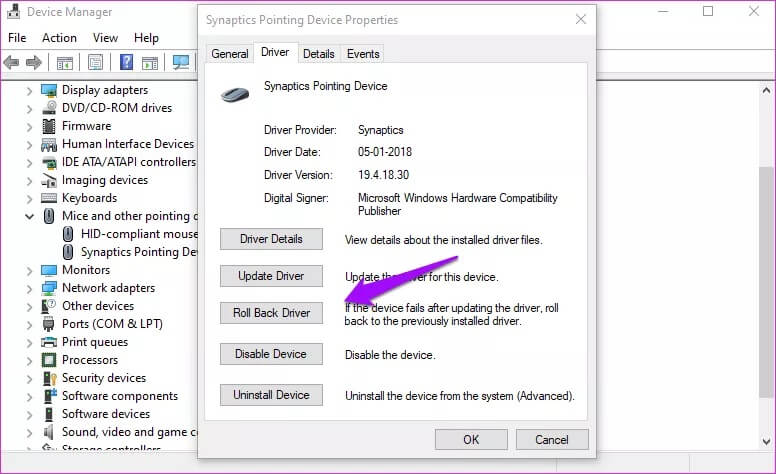Vollständige Anleitung zum korrekten Aktualisieren von Treibern unter Windows 10
Sicherheit und Systemstabilität gehören zu den vielen Gründen, Treiber auf Ihrem Windows 10-PC regelmäßig zu aktualisieren. Aktualisierte Treiber stellen sicher, dass das Gerät mit der neuesten getesteten Version der Software ordnungsgemäß funktioniert. Die meisten dieser Updates erfolgen automatisch, aber aufgrund einer Vielzahl von Faktoren werden Treiber möglicherweise nicht wie gewünscht aktualisiert. Glücklicherweise gibt es zwei Möglichkeiten, Treiber auf Windows 10-PCs zu aktualisieren, und wir haben einige der Best Practices zusammengestellt.
Die meisten Leute, die mit Fahrern zu tun haben, wissen nicht einmal, was es ist oder wie es funktioniert. Diesen Fragen gehe ich im heutigen Leitfaden nach, in dem Sie alles über Treiber unter Windows 10 erfahren.
Lasst uns beginnen.
WAS SIND WINDOWS-TREIBER
Sieht aus wie Betriebssystem "ProgrammkomponenteErmöglicht dem Windows-Betriebssystem (dem Betriebssystem) die Kommunikation mit einem Gerät. Eines der häufigsten Beispiele dafür ist ein Flash-Laufwerk oder eine externe Festplatte. Es ist ein Zwei-Wege-Prozess, bei dem Daten übertragen und zurückgegeben werden. So erfolgt der Befehls- und Feedbackfluss einer typischen Anwendung mit dem Gerät. Die beiden Pfeile zeigen die Richtung (rückwärts) des Kommunikationsflusses immer dann an, wenn der Benutzer einen Befehl ausgibt. Denken Sie darüber nach, wenn Sie eine Taste auf Ihrer Tastatur drücken.
Anwendung <> Windows <> Treiber <> Gerät
Manchmal ruft manche Software auch manche auf Hauptzutaten Wie ein Programmtreiber. Der Entwickler teilt die App in zwei Komponenten auf – eine, die mit dem Benutzer arbeitet, und eine, die hinter den Kulissen arbeitet. Die erste bedeutet eine grafische Benutzeroberfläche zum Anzeigen von Optionen, Navigieren, Interagieren und Auswählen von Optionen, die das Betriebssystem zu befehlen scheint. Und die andere Komponente arbeitet hinter den Kulissen, indem sie mit Windows interagiert und die Befehlsausführung erleichtert, die nur im Kernal-Modus erfolgt, um geschützte Daten zu verarbeiten.
Kurz gesagt fungieren Treiber als Brücke zwischen der Anwendung, die die auf dem Gerät gespeicherten Daten abfragt – intern oder extern.
Wie funktioniert der Treiber
Nehmen wir zunächst ein Hardware-Beispiel. Wenn Sie beispielsweise ein Word-Dokument drucken möchten, wird die Datei geöffnet, die Drucktaste gedrückt und die Druckmaschine piept und voila! Was auch immer auf Ihrem Bildschirm war, ist jetzt auf dem Papier in Ihrer Hand.
Hier ist, was im Hintergrund passiert ist.
In diesem Fall ist die App Microsoft Word. Es sendet den richtigen Befehl an das Betriebssystem, um ihm mitzuteilen, dass es ein Dokument drucken muss. Das Betriebssystem verwendet die dem Drucker zugeordneten Treiber, um Daten mit einem Druckbefehl zu senden. Der Drucker wird seine Arbeit erledigen und das Ergebnis in Ihrer Hand sehen.
Allein dieses Geräusch verpassen wir oft die komplexe Kette von Ereignissen, die nach einer solchen Aktion auftraten.
Der Browser ist die Anwendung, die Ihren Wunsch, dieses Video anzuzeigen, an das Betriebssystem übermittelt. Das Betriebssystem enthält eine Soundkarte oder Soundboard Eingebettet (für die Audiowiedergabe) und ein Videochip oder eine GPU (für die Videowiedergabe) auf Ihrem Computer. Eine Netzwerkkarte zur Nutzung des Internets zum Streamen von Videos, die weltweit auf einem Remote-Server gespeichert sind. Das Betriebssystem sendet nun Anforderungen an drei verschiedene Treiber und fordert sie auf, Audio-, Video- und Netzwerkaufgaben weiterzugeben.
Es passiert alles so schnell, dass man es nicht einmal spürt oder merkt. Sie drücken eine Taste und das Video wird abgespielt. Auf diese Weise verpassen Sie die Symphonie, die von verschiedenen Fahrern geschaffen wurde, um dieses Video in ein oder zwei Sekunden abzuspielen.
TREIBER UNTER WINDOWS INSTALLIEREN
Die meisten Treiber werden automatisch installiert, sobald Sie ein Gerät wie ein Flash-Laufwerk oder einen Drucker anschließen. Dies erfordert natürlich eine Internetverbindung auf Ihrem Computer.
Der Vorgang dauert einige Zeit, da er sich online selbst sucht. Sie sollten ein Popup mit Fortschrittsdetails sehen. Bei Software werden die Treiber vom Softwarepaket-Installer installiert. Sie müssen sich um nichts kümmern.
Möchten Sie Treiber manuell herunterladen und installieren? Sie können den Abschnitt jederzeit besuchen Download auf der Website des Unternehmens Hersteller oder Microsoft Download Center, um die richtige oder neueste Version des Treibers zu erhalten. Sie können dann die im nächsten Punkt geteilte Methode verwenden, um sie zu installieren.
Während Sie vielleicht den Namen des Geräteherstellers kennen, besteht die eigentliche Herausforderung darin, den genauen technischen Namen und die Modellnummer des Geräts zu kennen. So suchen Sie auf der Website nach Treibern. Sie können diese Details leicht mit einer App wie CPU-Z oder Speccy finden (beide sind kostenlos).
Sobald Sie die Details für das gesuchte Gerät haben, besuchen Sie die Website des Herstellers, um nach den neuesten Treibern zu suchen. Oder Sie erhalten es über Windows-Updates. Ich empfehle nicht, Treiber von Websites von Drittanbietern zu installieren. Sie sind oft unzuverlässig, werden nicht unterstützt und können dazu führen, dass Windows instabil wird. Schlimmer noch, es kann Malware enthalten, die Ihre Daten stiehlt.
Sind Sie ein Spieler? In diesem Fall müssen Sie häufig die neuesten Treiber wie Windows Update oder andere Methoden installieren, die normalerweise ältere Versionen installieren. Die meisten Grafikkartenhersteller wie AMD und Nvidia haben eigene Apps wie AMD ReLive و NVIDIA GeForce Experience Um die Treiber zu aktualisieren. Diese Apps bieten auch zusätzliche Funktionen wie das Aufzeichnen von Gameplay, das Aufnehmen und Teilen von Screenshots usw.
TREIBER UNTER WINDOWS AKTUALISIEREN
Der einfachste Weg, dies zu tun, ist Betriebssystem-Update Ihre. Es wird nicht nur neue Funktionen installieren, Fehler und Sicherheitspatches beheben, sondern auch Treiber aktualisieren. Drücken Sie die Windows-Taste + I zu den Einstellungen und wählen Sie die Option Update & Sicherheit.
Sie können hier nach neuen Updates suchen und diese anwenden, sobald sie heruntergeladen und bereit sind.
Hier ist eine weitere Möglichkeit, Ihnen mehr Kontrolle zu geben. Im Geräte-Manager können Sie alle auf Ihrem Computer installierten Geräte anzeigen. Suchen und öffnen Sie es im Startmenü. Sie können auch die Tastenkombination Windows + X drücken, um es zu finden.
Doppelklicken Sie auf eine Option, um sie zu erweitern. Möchten Sie Ihre Maustreiber aktualisieren? Erweitern Sie Maus und andere Zeigegeräte, wählen Sie den Trackpad-Anbieter oder die HID-Option für die externe USB-Maus, klicken Sie mit der rechten Maustaste und wählen Sie die Option Treiber aktualisieren.
Die letzte Möglichkeit besteht darin, die Website des Geräteherstellers zu besuchen und die Treiber selbst herunterzuladen und zu installieren. Sie werden die gleichen Schritte wie oben ausführen, aber wählen Sie „Durchsuchen Sie meinen Computer nach TreibertreibernAlternativ wählen Sie Treiberdatei im Gerätemanager.
So überprüfen Sie die Treiberversion und das Aktualisierungsdatum
Gehen Sie zurück zum Geräte-Manager und klicken Sie mit der rechten Maustaste auf das Gerät, das Sie überprüfen möchten. Wählen Sie diesmal Eigenschaften und klicken Sie auf die Registerkarte Treiber.
Sie sehen die Gerätetreiberversion mit dem Datum der Installation.
Deinstallieren Sie den Treiber oder rollen Sie zurück
Einige der Schritte zur Fehlerbehebung umfassen das Deinstallieren des Treibers oder ein Rollback. Letzteres bedeutet einfach, zu einer früheren Version des Treibers zurückzukehren.
Beide Optionen sind auf der Registerkarte Treiber im Menü Eigenschaften verfügbar. Sie können das Gerät hier auch selbst deinstallieren und dann wie oben beschrieben neu installieren.
sicheres Fahren
Treiber spielen bei allem, was Sie auf Ihrem Computer tun, eine wichtige Rolle. Ein veralteter oder fehlender Treiber macht das Gerät einfach unbrauchbar. Was Updates anbelangt, stellt die Installation der neuesten Version die reibungslose Funktion der Geräte mit dem Betriebssystem sicher. Aus diesem Grund empfehlen wir Benutzern, es auf ihrem Windows 10-PC zu aktualisieren, da es den Fehler häufig behebt.